用友U8 ERP 教程
- 格式:ppt
- 大小:3.93 MB
- 文档页数:10
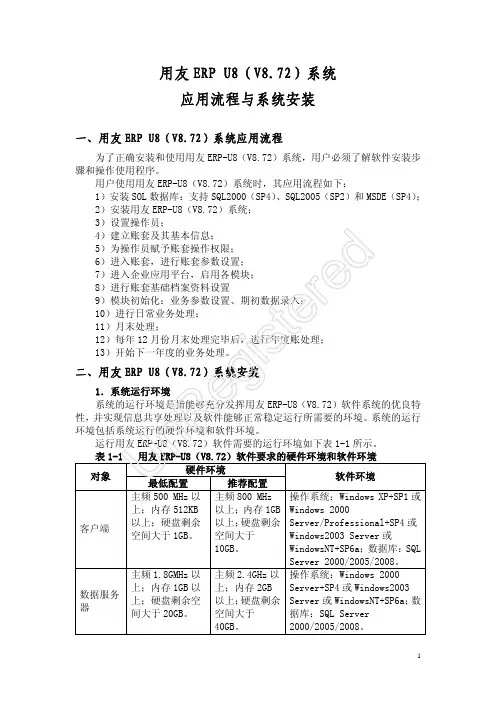
用友ERP-U8(V8.72)系统应用流程与系统安装一、用友ERP-U8(V8.72)系统应用流程为了正确安装和使用用友ERP-U8(V8.72)系统,用户必须了解软件安装步骤和操作使用程序。
用户使用用友ERP-U8(V8.72)系统时,其应用流程如下:1)安装SOL 数据库:支持SQL2000(SP4)、SQL2005(SP2)和MSDE(SP4);2)安装用友ERP-U8(V8.72)系统;3)设置操作员;4)建立账套及其基本信息;5)为操作员赋予账套操作权限;6)进入账套,进行账套参数设置;7)进入企业应用平台,启用各模块;8)进行账套基础档案资料设置9)模块初始化:业务参数设置、期初数据录入;10)进行日常业务处理;11)月末处理;12)每年12月份月末处理完毕后,进行年度账处理;13)开始下一年度的业务处理。
二、用友ERP-U8(V8.72)系统安装 1.系统运行环境系统的运行环境是指能够充分发挥用友ERP-U8(V8.72)软件系统的优良特性,并实现信息共享处理以及软件能够正常稳定运行所需要的环境。
系统的运行环境包括系统运行的硬件环境和软件环境。
运行用友ERP-U8(V8.72)软件需要的运行环境如下表1-1所示。
表1-1 用友ERP-U8(V8.72)软件要求的硬件环境和软件环境硬件环境 对象 最低配置 推荐配置软件环境 客户端 主频500 MHz 以上;内存512KB 以上;硬盘剩余空间大于1GB。
主频800 MHz 以上;内存1GB 以上;硬盘剩余空间大于10GB。
操作系统:Windows XP+SP1或Windows 2000Server/Professional+SP4或Windows2003 Server 或WindowsNT+SP6a;数据库:SQLServer 2000/2005/2008。
数据服务器 主频1.8GMHz 以上;内存1GB 以上;硬盘剩余空间大于20GB。
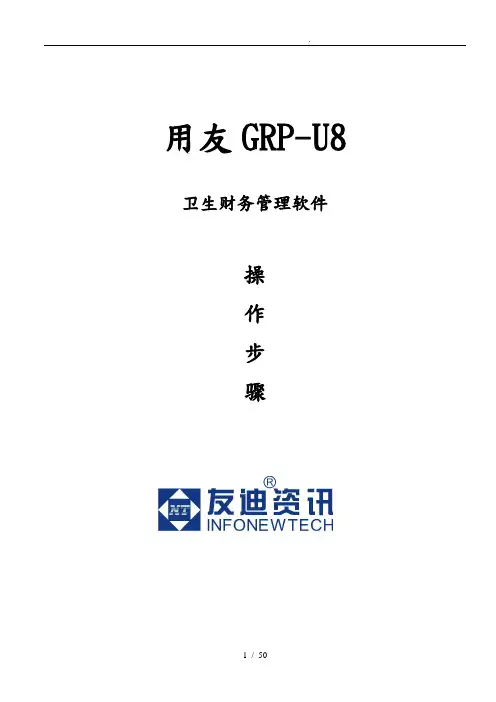
用友GRP-U8 卫生财务管理软件操作步骤目录1、系统初始化31.1、建立账套31.2、软件登录41.3、系统管理和基础数据管理62、账务处理122.1、账套参数122.2、凭证管理122.3、账表及查账132.4、期初录入152.5、期末处理163、电子报表173.1、表样编辑173.2、报表使用184、工资管理184.1、基础设置184.2、工资数据编辑204.3、银行代发214.4、工资发放表打印224.5、工资凭证生成234.6、工资系统结账245、全面预算255.1、账套参数设置255.2、编制预算方案266、成本核算266.1、分摊设置266.2、成本项目设置276.3、部服务项目设置296.4、分摊参数设置306.5、分摊设置346.6、成本分摊计算356.7、成本分摊报表387、出纳管理417.1、基础设置417.2、期初余额427.3、单据录入437.4、结转、反结账、反记账438、固定资产448.1、资产配置448.2、资产变动、处理458.3、计提折旧458.4、生成凭证468.4、月末结账49文档说明:◆本手册是根据使用操作进行编写,主要目的在于描述主要业务的操作,如需某些详细的操作方法、步骤,请结合阅读用友软件中相对应的帮助或使用手册;◆【】表示菜单或系统功能;◆不同角色操作员根据业务查阅不同章节;◆“注:”表示注释或注意事项。
1、系统初始化1.1、建立账套(1)、【开始程序用友GRP-U8卫生财务管理软件(C版)后台管理工具】,打开后台数据管理工具,输入数据库用户及密码出现后台操作界面:点击【新建账套】,出现如图:账套号和单位代码是唯一的,建议使用3位数(如001,002),一般一个单位下都使用同一个单位。
建立完成后出现配置窗口:选择相应的科目模板,系统会自动生成对应的科目编码级次,开启需使用的模块,“账套属性”如需要计提折旧的选择通用类账套,“设置政府收支分类科目”可以预置功能科目和经济科目,如果与本年度的政府收支科目有区别的话建账完后在系统中进行修改。

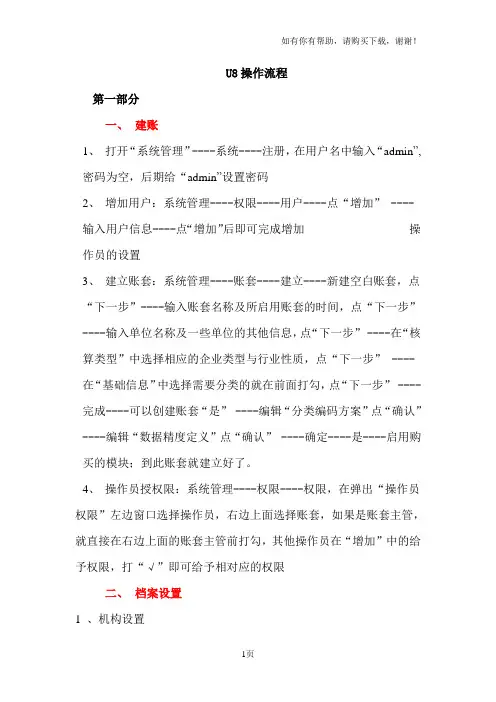
U8操作流程第一部分一、建账1、打开“系统管理”----系统----注册,在用户名中输入“admin”,密码为空,后期给“admin”设置密码2、增加用户:系统管理----权限----用户----点“增加”----输入用户信息----点“增加”后即可完成增加操作员的设置3、建立账套:系统管理----账套----建立----新建空白账套,点“下一步”----输入账套名称及所启用账套的时间,点“下一步”----输入单位名称及一些单位的其他信息,点“下一步”----在“核算类型”中选择相应的企业类型与行业性质,点“下一步”----在“基础信息”中选择需要分类的就在前面打勾,点“下一步”----完成----可以创建账套“是”----编辑“分类编码方案”点“确认”----编辑“数据精度定义”点“确认”----确定----是----启用购买的模块;到此账套就建立好了。
4、操作员授权限:系统管理----权限----权限,在弹出“操作员权限”左边窗口选择操作员,右边上面选择账套,如果是账套主管,就直接在右边上面的账套主管前打勾,其他操作员在“增加”中的给予权限,打“√”即可给予相对应的权限二、档案设置1 、机构设置基础设置-----基础档案----机构人员----部门档案----输入部门信息-----点保存,以后要添加机构信息进入此界面2 、职员档案基础设置-----基础档案----机构人员----人员档案----输入职员信息-----点增加,以后要添加职员信息进入此界面3 、客户分类,供应商分类基础设置----基础档案----客商信息----客户分类-----点增加-----输入编码,名称----保存。
以后要添加客户,供应商分类进入此界面供应商分类填写同客户一样4 、客户档案,供应商档案。
基础设置----基础档案----客商信息----客户档案----选择客户分类------点增加-----输入客户编号,名称等信息点保存。

简介:用友ERP-U8 V8.72(以下简称U872),涵盖财务会计、供应链、生产制造、管理会计、人力资源、集团应用、决策支持、OA、网络分销、连锁零售和企业应用集成等部分:一、财务会计财务会计部分主要包括总账、应收款管理、应付款管理、固定资产管理、网上报销、网上银行、WEB 财务、UFO报表、现金流量表、公司对账、票据通、报账中心等模块。
这些模块从不同的角度,实现了从核算到报表分析的财务管理全过程。
总账系统是适用于各类企事业单位,主要用来进行凭证处理、账簿管理、个人往来款管理、部门管理、项目核算和出纳管理等等。
总账是用友财务系统的核心模块,可与多个系统集成应用,包括成本管理、项目管理、应付款管理、应收款管理、结算中心、工资管理、固定资产、存货核算、商业智能UFO报表、现金流量表、财务分析、网上银行和报账中心。
应收款管理着重实现工商企业对应收款所进行的核算与管理。
它以发票、费用单、其他应收单等原始单据为依据,记录销售业务以及其他业务所形成的应收款项,处理应收款项的收回与坏账、转账等业务,同时提供票据处理功能,实现对承兑汇票的管理。
本系统可以与总账、销售系统集成使用。
应付款管理着重实现工商企业对应付款所进行的核算与管理。
它以发票、费用单、其他应付单等原始单据为依据,记录采购业务以及其他业务所形成的往来款项,处理应付款项的支付、转账等业务,同时提供票据处理功能,实现对承兑汇票的管理。
本系统可以与总账、采购系统集成使用。
固定资产适用于各类企业和行政事业单位进行设备管理、折旧计提等。
可用于进行固定资产总值、累计折旧数据的动态管理,协助设备管理部门做好固定资产实体的各项指标的管理、分析工作。
UFO报表是一个灵活的报表生成工具,用户可以自由定义各种财务报表、管理汇总表、统计分析表。
它可以通过取数公式从数据库中挖掘数据,也可以定义表页与表页以及不同表格之间的数据勾稽运算、制作图文混排的报表,是广大会计工作者不可多得的报表工具。

用友U8v8.90 SP1系统总账操作手册目录业务整体流程 (1)初始数据设置 (2)日常业务核算 (3)出纳日常业务 (21)账表查询 (27)期末业务处理 (50)◆整体流程总账是用友ERP-U8财务系统的核心。
从建账、日常业务、账簿查询到月末结账等全部的财务处理工作均在总账系统实现。
整体流程图:◆数据初始设置系统在建立新账套后由于具体情况需要,或业务变更,发生一些账套信息与核算内容不符,可以通过此功能进行账簿选项的调整和查看。
进入相应功能:总账——设置——选项,显示选项窗口,即可进行账簿选项的修改。
◆日常业务核算1.填制凭证1.1操作流程记账凭证是登记账簿的依据。
在实际工作中,制单人员根据审核无误的原始凭证填制【记账凭证】。
进入相应的功能单击:业务工作——财务会计——总账——凭证——填制凭证,单击或,新增【记账凭证】。
制单人员根据需要单击小方块选择凭证类别,并注明原始单据张数。
每笔分录由摘要、科目、发生金额组成。
在选择科目名称时,单击在科目参照表中依次选择入账科目。
在输入金额后点击回车,系统自动换行。
注:受控科目则需在受控系统中生成,生成后数据流自动流向总账。
受控科目的修改、作废均在受控系统中完成。
受控科目为应收、应付、固定资产等有单个核算模块的会计科目。
录入完的凭证要分别备查流量和备查,单击和,,输入相关备查项目代码。
也可单击在参照表中查找所需要的项目代码。
如果是不涉及现金流项目的现金收付业务只需要备查,如日常的提现、解款。
录入完成后,单击保存该凭证,或,打印时系统自动保存该凭证。
1.2作废凭证的恢复与清除当凭证需要作废时,进入相应的功能:总账——凭证——填制凭证,通过点击翻页查找或点击输入条件查找需要作废的凭证。
单击下的,凭证左上角显示“作废”字样,表示该凭证已作废。
【作废凭证】仍保留凭证内容及凭证编号,只在凭证左上角显示“作废”字样。
【作废凭证】不能修改、审核。
在记账时,不对【作废凭证】作数据处理,相当于一张空凭证。
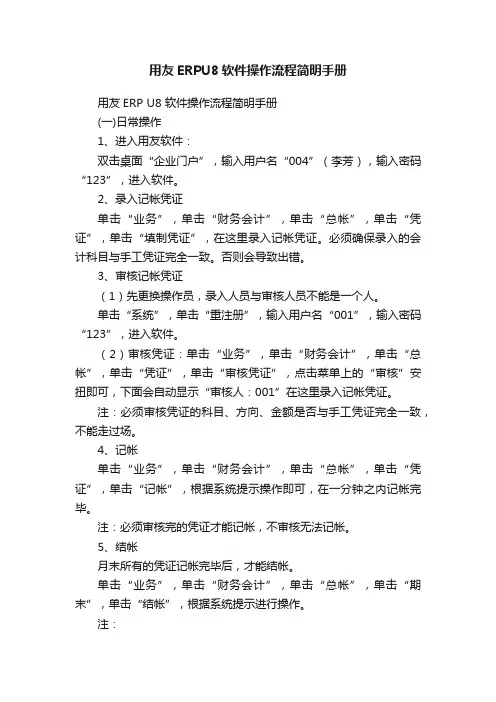
用友ERPU8软件操作流程简明手册用友ERP U8 软件操作流程简明手册(一)日常操作1、进入用友软件:双击桌面“企业门户”,输入用户名“004”(李芳),输入密码“123”,进入软件。
2、录入记帐凭证单击“业务”,单击“财务会计”,单击“总帐”,单击“凭证”,单击“填制凭证”,在这里录入记帐凭证。
必须确保录入的会计科目与手工凭证完全一致。
否则会导致出错。
3、审核记帐凭证(1)先更换操作员,录入人员与审核人员不能是一个人。
单击“系统”,单击“重注册”,输入用户名“001”,输入密码“123”,进入软件。
(2)审核凭证:单击“业务”,单击“财务会计”,单击“总帐”,单击“凭证”,单击“审核凭证”,点击菜单上的“审核”安扭即可,下面会自动显示“审核人:001”在这里录入记帐凭证。
注:必须审核凭证的科目、方向、金额是否与手工凭证完全一致,不能走过场。
4、记帐单击“业务”,单击“财务会计”,单击“总帐”,单击“凭证”,单击“记帐”,根据系统提示操作即可,在一分钟之内记帐完毕。
注:必须审核完的凭证才能记帐,不审核无法记帐。
5、结帐月末所有的凭证记帐完毕后,才能结帐。
单击“业务”,单击“财务会计”,单击“总帐”,单击“期末”,单击“结帐”,根据系统提示进行操作。
注:(1)结帐时所有的损益类科目(包括)明细科目余额必须为0(2)结帐后凭证不允许再修改,但是可以查询。
6、自动生成报表(1)打开UFO报表:结完帐后,单击“业务”,单击“财务会计”,单击“UFO报表”,单击“打开”,打开“E:\用友报表\资产负债表.rep ”。
(3)录入“关键字”:关键字即某年某月的意思“数据”—“关键字”—“录入”:输入2006年9月,单击“确定”,系统会自动计算,最后计算完后看一下借贷方是否平衡,如果借方=贷方就对了。
利润表大致同上。
注:自动生成报表是因为公式早已编好了,编公式就不讲了。
(二)维护工作1、反记帐如果记帐后发现有一张凭证(如10#)录错了,应先反记帐(“恢复记帐前状态”),然后取消10#凭证的审核,然后修改10#凭证。
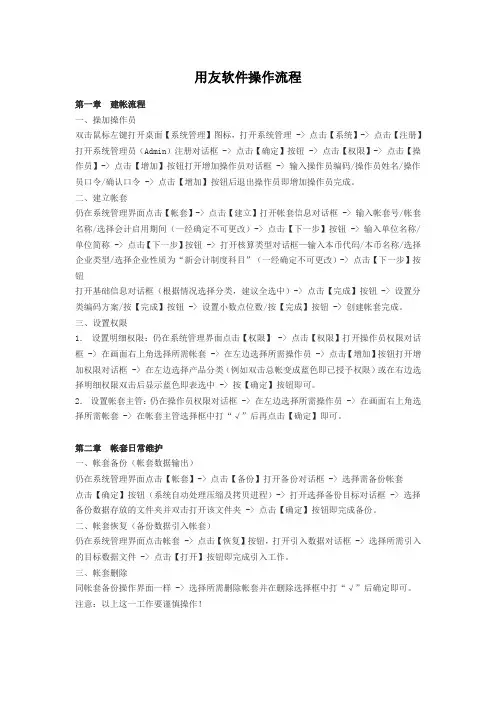
用友软件操作流程第一章建帐流程一、操加操作员双击鼠标左键打开桌面【系统管理】图标,打开系统管理 -> 点击【系统】-> 点击【注册】打开系统管理员(Admin)注册对话框 -> 点击【确定】按钮 -> 点击【权限】-> 点击【操作员】-> 点击【增加】按钮打开增加操作员对话框 -> 输入操作员编码/操作员姓名/操作员口令/确认口令 -> 点击【增加】按钮后退出操作员即增加操作员完成。
二、建立帐套仍在系统管理界面点击【帐套】-> 点击【建立】打开帐套信息对话框 -> 输入帐套号/帐套名称/选择会计启用期间(一经确定不可更改)-> 点击【下一步】按钮 -> 输入单位名称/单位简称 -> 点击【下一步】按钮 -> 打开核算类型对话框—输入本币代码/本币名称/选择企业类型/选择企业性质为“新会计制度科目”(一经确定不可更改)-> 点击【下一步】按钮打开基础信息对话框(根据情况选择分类,建议全选中)-> 点击【完成】按钮 -> 设置分类编码方案/按【完成】按钮 -> 设置小数点位数/按【完成】按钮 -> 创建帐套完成。
三、设置权限1.设置明细权限:仍在系统管理界面点击【权限】 -> 点击【权限】打开操作员权限对话框 -> 在画面右上角选择所需帐套 -> 在左边选择所需操作员 -> 点击【增加】按钮打开增加权限对话框 -> 在左边选择产品分类(例如双击总帐变成蓝色即已授予权限)或在右边选择明细权限双击后显示蓝色即表选中 -> 按【确定】按钮即可。
2.设置帐套主管:仍在操作员权限对话框 -> 在左边选择所需操作员 -> 在画面右上角选择所需帐套 -> 在帐套主管选择框中打“√”后再点击【确定】即可。
第二章帐套日常维护一、帐套备份(帐套数据输出)仍在系统管理界面点击【帐套】-> 点击【备份】打开备份对话框 -> 选择需备份帐套点击【确定】按钮(系统自动处理压缩及拷贝进程)-> 打开选择备份目标对话框 -> 选择备份数据存放的文件夹并双击打开该文件夹 -> 点击【确定】按钮即完成备份。
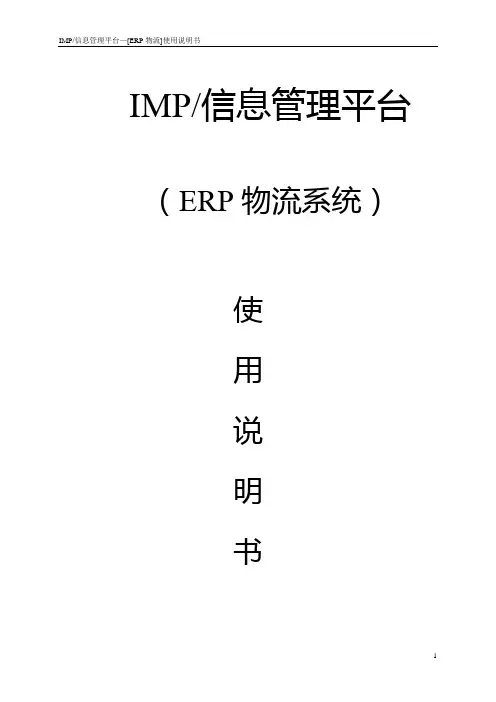
IMP/信息管理平台(ERP物流系统)使用说明书概述本说明书共二部分,详细描述了ERP的功能,并说明了如何使用。
第一部分为基础篇,概述ERP各个功能模块中具有共性的公共操作:包括主窗口介绍、通用功能菜单、基本信息、单据、报表、业务查询等公共界面的基本操作与使用。
第二部分业务篇, 从业务的角度,详细说明了各业务模块的操作与使用方法,包括基本资料管理、单据管理、盘点管理、数据分析、应收管理、应付管理、系统管理等。
第一部分基础篇第一章主窗口介绍主窗口由六部分组成:功能菜单区域、管理菜单区域、快捷菜单区、管理模块菜单区域、系统主工作区域、登陆信息区域,如图1-1。
它们具有以下特点:1.当鼠标放到各级管理模块菜单区域与系统主工作区域间会出现双向箭头,进行托动可以改变这两个区域的大小。
2.管理模块菜单区域中需打开下级菜单或打开模块需用鼠标双击。
3.在管理菜单区域单击某一菜单,其在管理模块菜单区域就会弹出该菜单的子目录。
4.管理模块菜单区域的各个模块都可以设成快捷菜单,只要在管理模块菜单区域点击并拖动对应的模块到快捷菜单区就可,一般最近拖动的在第一位,如位置不足就隐藏在下箭头中。
只要点击就可显示。
ERP系统的管理模块菜单区域包括基本资料管理、单据管理、盘点管理、数据分析、应收管理、应付管理、系统管理七大模块●基本资料管理模块:主要功能是设置部门资料信息,人员资料信息、仓库资料信息、往来单位资料、类别资料、品牌资料、合同资料、商品资料等的输入操作。
●单据管理模块:主要功能是单据是业务的原始凭证,通过单据可以生成报表,帮助你分析业务状况。
主要有订货、预报、进货、销售、出货、调价、移仓、报损、退货。
●盘点管理模块:主要功能是对仓库存货定期和不定期地进行盘点,盘点后,将盘盈或盘亏记录下来,审核调整实际库存量。
●数据分析模块:主要功能是从商场的进销存三方面,对商品的订货、预报、进货、销售、出货、调价、移仓、报损、退货、会计账款等各种业务的整体数据综合分析及库存的统计。
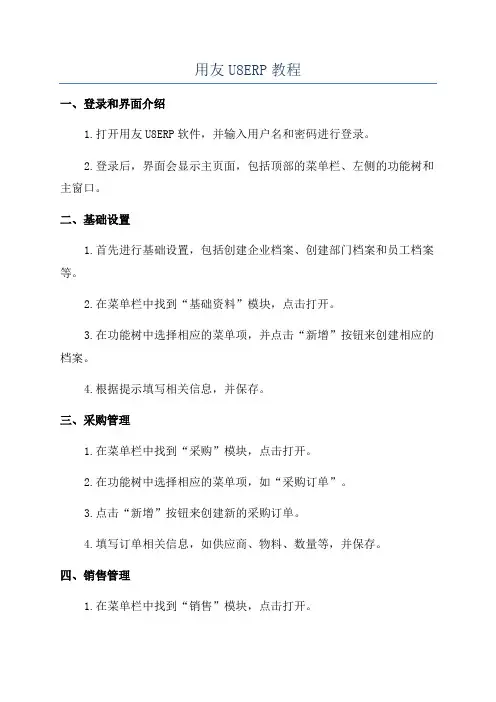
用友U8ERP教程一、登录和界面介绍1.打开用友U8ERP软件,并输入用户名和密码进行登录。
2.登录后,界面会显示主页面,包括顶部的菜单栏、左侧的功能树和主窗口。
二、基础设置1.首先进行基础设置,包括创建企业档案、创建部门档案和员工档案等。
2.在菜单栏中找到“基础资料”模块,点击打开。
3.在功能树中选择相应的菜单项,并点击“新增”按钮来创建相应的档案。
4.根据提示填写相关信息,并保存。
三、采购管理1.在菜单栏中找到“采购”模块,点击打开。
2.在功能树中选择相应的菜单项,如“采购订单”。
3.点击“新增”按钮来创建新的采购订单。
4.填写订单相关信息,如供应商、物料、数量等,并保存。
四、销售管理1.在菜单栏中找到“销售”模块,点击打开。
2.在功能树中选择相应的菜单项,如“销售订单”。
3.点击“新增”按钮来创建新的销售订单。
4.填写订单相关信息,如客户、物料、数量等,并保存。
五、库存管理1.在菜单栏中找到“库存”模块,点击打开。
2.在功能树中选择相应的菜单项,如“库存查询”。
3.进行库存查询,可以根据物料编码、仓库等条件进行查询,并查看相应的库存信息。
六、财务管理1.在菜单栏中找到“财务”模块,点击打开。
2.在功能树中选择相应的菜单项,如“凭证字典”。
3.点击“新增”按钮来创建新的凭证字典。
4.填写凭证字典的相关信息,并保存。
七、人力资源管理1.在菜单栏中找到“人力资源”模块,点击打开。
2.在功能树中选择相应的菜单项,如“员工信息管理”。
3.点击“新增”按钮来创建新的员工信息。
4.填写员工的相关信息,并保存。
八、报表分析1.在菜单栏中找到“报表分析”模块,点击打开。
2.在功能树中选择相应的菜单项,如“财务报表”。
3.选择相应的报表类型,如资产负债表、利润表等。
4.根据需要选择相应的查询条件,并生成报表。
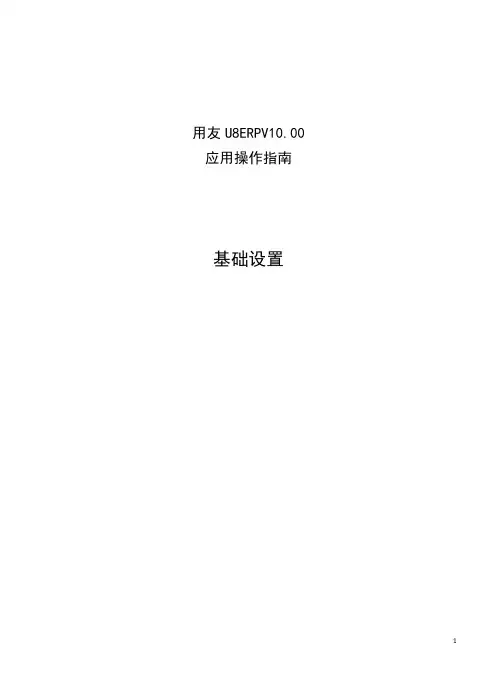
用友U8ERPV10.00 应用操作指南基础设置目录第五章基础设置 (1)5.1基本信息 (1)5.1.1会计期间 (1)5.1.2系统启用 (3)5.1.3编码方案 (4)5.1.4编码方案 (6)5.2基础档案 (7)5.2.1机构人员设置 (7)5.2.1.1本单位信息 (7)5.2.1.2部门档案 (8)5.2.1.3人员档案 (10)5.2.1.4人员类别 (11)5.2.1.5职务档案 (13)5.2.1.6岗位档案 (14)5.2.2客商信息设置 (16)5.2.2.1地区分类 (16)5.2.2.2行业分类 (18)5.2.2.3供应商分类 (19)5.2.2.4供应商档案 (20)5.2.3存货设置 (22)5.2.3.1 存货分类设置 (22)5.2.3.2 计量单位设置 (24)5.2.3.3 存货档案设置 (27)5.2.4财务设置 (29)5.2.4.1 会计科目设置 (29)5.2.4.2 凭证类别设置 (33)5.2.4.3 外币设置 (36)5.2.4.4 项目目录设置 (38)5.2.5收付结算 (45)5.2.5.1 结算方式设置 (45)5.2.5.2 付款条件设置 (48)5.2.5.3 银行档案设置 (50)5.2.5.4 本单位开户银行设置 (51)5.2.6业务设置 (53)5.2.6.1 仓库档案设置 (53)5.2.6.2 收发类别设置 (56)5.2.6.3 采购类型设置 (58)5.2.6.4 销售类型设置 (61)5.2.6.5 工作日历维护 (62)5.2.7生产制造设置 (64)5.2.7.1 生产制造参数设定 (65)5.2.7.2 需求时栅维护 (66)5.2.7.3 时格资料维护 (70)5.2.7.4 制造ATP规则维护 (73)5.2.7.5 预测参数 (75)5.2.7.6 预测版本资料维护 (77)5.2.8对照表设置 (79)5.2.8.1 仓库存货对照表 (79)5.2.8.2 存货货位对照表 (81)5.2.8.3 供应商存货对照表 (83)5.2.8.4 客户存货对照表 (85)5.2.8.5 单据类型与收发类别对照表 (85)5.2.9其他设置 (87)第五章基础设置基础设置是企业编码、命名、供商、客户等统一、规范运行的基础。
⽤友ERP⼿册-U8⽤友ERP-U8管理软件系统初始化及基础数据录⼊的操作⼿册客户项⽬经理:_________________ ⽤友项⽬经理:__________________⽇期:_________________ ⽇期:__________________⼀、账套的初始化1.U8系统管理登陆操作操作路径:选择【系统】下⾯的【注册】打开登录界⾯输⼊操作员admin 和密码选择账套后登录点击系统管理主界⾯。
注意:针对某个年度的操作,请⽤账套主管的⾝份登录。
◆【权限】菜单系统管理员的账号为admin ⼝令默认为空勾选此处可以修改号系统管理员的的密码将登录信息输⼊完毕后点击即可登录登录站点状态注册时间和任务号登录账套和操作员增加—⾓⾊操作员以及授权可以在⽤户菜单进⾏⽤户登录密码的修改。
◆【账套】菜单建⽴账套账套⼿⼯备份账套输出◆建⽴账套,【账套】菜单—点击【建⽴】打开建账界⾯⽤户组,可以按照职能划分,可以按照职能授权,⽅便多⽤户相同权限的授权,⼀个⽤户可以拥有多个⾓⾊可以对操作员进⾏增删停⽤等编辑可以为⾓⾊或者单⽤户进⾏权限的编辑1.建⽴新的核算账套2.对账套的【备份】【恢复】操作1,输⼊单位相关信息注意启⽤时间,点【下⼀步】注意:如果每⽉25⽇结账,那么可以在"会计⽇历-建账"界⾯双击可修改⽇期部分(灰⾊部分),在显⽰的会计⽇历上输⼊每⽉结账⽇期,下⽉的开始⽇期为上⽉截⽌⽇期+1((26⽇),年末12⽉份以12⽉31⽇为截⽌⽇期。
2,输⼊单位基本信息,点【下⼀步】 3,核算类型的确定注意会计期间的设置1.双击2.选择25号即可注意⾏业性质设置下⼀步,确认是否对客户供应商以及存货进⾏分类,点击完成即可。
注意:备份账套的时候请正确选择路径,多次账套不要存在同⼀⽬录下,以防⽌发⽣账套备份⽂件的覆盖。
◆【系统】菜单的功能1.点击【系统】菜单下⾯的【设置备份计划】2.打开备份计划设置窗⼝点击增加,打开计划增加以及编辑界⾯,如下图输⼊⽆误后点击【保存】即可。
用友U8v8.90 SP1系统总账操作手册目录业务整体流程 (1)初始数据设置 (2)日常业务核算 (3)出纳日常业务 (21)账表查询 ...............................................27期末业务处理 . (50)◆整体流程总账是用友ERP-U8财务系统的核心。
从建账、日常业务、账簿查询到月末结账等全部的财务处理工作均在总账系统实现。
整体流程图:◆数据初始设置系统在建立新账套后由于具体情况需要,或业务变更,发生一些账套信息与核算内容不符,可以通过此功能进行账簿选项的调整和查看。
进入相应功能:总账——设置——选项,显示选项窗口,即可进行账簿选项的修改。
◆日常业务核算1.填制凭证1.1操作流程记账凭证是登记账簿的依据。
在实际工作中,制单人员根据审核无误的原始凭证填制[记账凭证]。
进入相应的功能单击:业务工作——财务会计——总账——凭证——填制凭证,单击或,新增[记账凭证]。
制单人员根据需要单击小方块选择凭证类别,并注明原始单据X数。
每笔分录由摘要、科目、发生金额组成。
在选择科目名称时,单击在科目参照表中依次选择入账科目。
在输入金额后点击回车,系统自动换行。
注:受控科目则需在受控系统中生成,生成后数据流自动流向总账。
受控科目的修改、作废均在受控系统中完成。
受控科目为应收、应付、固定资产等有单个核算模块的会计科目。
录入完的凭证要分别备查流量和备查,单击和,,输入相关备查项目代码。
也可单击在参照表中查找所需要的项目代码。
如果是不涉与现金流项目的现金收付业务只需要备查,如日常的提现、解款。
录入完成后,单击保存该凭证,或,打印时系统自动保存该凭证。
1.2作废凭证的恢复与清除当凭证需要作废时,进入相应的功能:总账——凭证——填制凭证,通过点击翻页查找或点击输入条件查找需要作废的凭证。
单击下的,凭证左上角显示“作废”字样,表示该凭证已作废。
[作废凭证]仍保留凭证内容与凭证编号,只在凭证左上角显示“作废”字样。
用友GRP-U8 卫生财务管理软件操作步骤目录1、系统初始化 ................................................................ 错误!未定义书签。
、建立账套 ............................................................... 错误!未定义书签。
、软件登录 ............................................................... 错误!未定义书签。
、系统管理和基础数据管理 ................................................. 错误!未定义书签。
2、账务处理 .................................................................. 错误!未定义书签。
、账套参数 ............................................................... 错误!未定义书签。
、凭证管理 ............................................................... 错误!未定义书签。
、账表及查账 ............................................................. 错误!未定义书签。
、期初录入 ............................................................... 错误!未定义书签。
、期末处理 ............................................................... 错误!未定义书签。
用友《ERPU8》的基本使用说明第一篇:用友《ERP U8》的基本使用说明一.用友ERP-u8系统初始化步骤注:(1)、两种方式:总帐系统初始化系统控制台——>基础设置(2)、注意编码级次1、会计科目:增加、修改、删除注:已使用科目增加下级科目操作重点:指定科目:如果不指定银行、现金的总帐科目,将无法进行出纳管理。
在会计科目界面——>编辑——>指定科目——>现金总帐科目——>银行总帐科目——”>”到“已选科目”栏中——>确定2、外币汇率设置3、凭证类别设置:五种凭证类别方式凭证限制条件,限制科目4、结算方式设置5、部门档案设置6、职员档案设置7、客户、供应商分类及档案设置:注意先分类后档案说明1.客户名称用于销售发票的打印,客户简称用于业务单据和账表的屏幕显示。
2.客户的税号是开具销售专用发票的前提。
3.发货仓库用于单据中仓库缺省值。
4.扣率输入客户在一般情况下可以享受购货折扣率,用于销售单据中.8、项目档案设置:增加项目大类:增加——>在“新项目大类名称”栏输入大类名称——>屏幕显示向导界面——>修改项目级次指定核算科目:核算科目——>【待选科目】栏中系统列示了所有设置为项目核算的会计科目——>选中待选科目——>点击传送箭头到已选科目栏中——>确定项目分类定义:项目分类定义——>增加——>输入分类编码、名称——>确定增加项目目录:项目目录——>右下角维护——>项目目录维护界面——>增加——>输入项目编号、名称,选择分类——>输入完毕退出9、录入期初余额☆输入末级科目(科目标记为白色)的期初余金额和累计发生额☆上级科目(科目标记为浅黄色)的余额和累计发生额由系统自动汇总☆辅助核算类科目(科目标记为蓝色)余额输入时,必须双击该栏,输入辅助帐的期初明细☆ 录入完毕后,可以试算、对帐检查期初数据。
用友ERP-U8财务软件的使用流程1. 登录和基础设置•打开用友ERP-U8财务软件。
•在登录界面输入用户名和密码,点击登录进入系统。
•进入系统后,进行基础设置,包括企业信息、科目设置、币种设置等。
2. 会计凭证录入•在首页点击“会计凭证录入”进入凭证录入界面。
•选择凭证类型,填写凭证日期和凭证号。
•逐行录入借方和贷方的科目和金额,可以使用科目编码或科目名称进行选择。
•确认凭证录入无误后,点击保存按钮保存凭证。
3. 发票管理•在首页点击“发票管理”进入发票管理界面。
•点击“新增”按钮新建一张发票。
•填写发票号码、开票日期、购方和销方信息等。
•在发票明细中逐行录入货物或服务的名称、数量、单价和金额。
•确认发票信息无误后,点击保存按钮保存发票。
4. 财务报表•在首页点击“财务报表”进入财务报表界面。
•选择需要生成的报表类型,如资产负债表、利润表、现金流量表等。
•填写报表的起始日期和截止日期。
•点击生成按钮生成报表,并可选择导出为Excel或PDF格式。
5. 成本核算•在首页点击“成本核算”进入成本核算界面。
•选择需要核算的成本项目,如原材料成本、人工成本等。
•填写核算的起始日期和截止日期。
•系统会自动计算出各项成本的总金额和平均成本。
6. 银行对账•在首页点击“银行对账”进入银行对账界面。
•选择需要对账的银行账户和对账日期。
•系统会列出该银行账户在对账日期范围内的所有交易记录。
•逐笔核对银行账户和系统记录的交易信息,进行确认或标记异常。
7. 费用管理•在首页点击“费用管理”进入费用管理界面。
•点击“新增”按钮新建一笔费用。
•填写费用的日期、摘要、金额和相关的科目等信息。
•确认费用信息无误后,点击保存按钮保存费用。
8. 债务管理•在首页点击“债务管理”进入债务管理界面。
•点击“新增”按钮新建一笔债务。
•填写债务的日期、债权人、借款金额和相关的科目等信息。
•确认债务信息无误后,点击保存按钮保存债务。
9. 现金管理•在首页点击“现金管理”进入现金管理界面。